Tutorial de Xpadder
Tendremos que saber configurar nuestros gamepads para poder sacarles el mayor rendimiento gracias a Xpadder.
Fecha: 2014-04-09 17:56:59
Por: Antonio Delgado

Para poder seguir esta guía es necesario que descargue Xpadder. Por favor haga clic en el botón verde.
Esta ventana que tenemos abajo es la principal del programa, donde nos aparecerán todas las teclas una vez tengamos configurado nuestro mando.
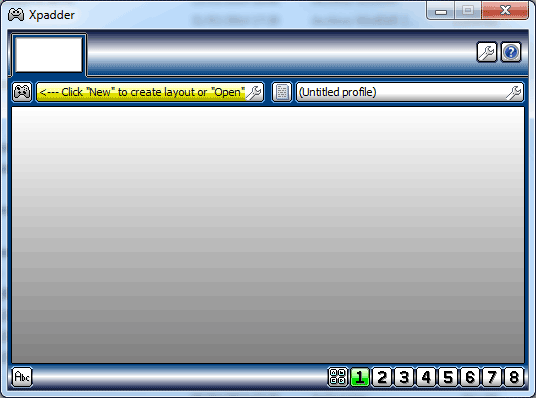
Para configurar un gamepad, primero hemos de tenerlo conectado, y en caso de tener drivers del mismo, los instalaremos previamente. Después haremos tal como se muestra en la imagen (click sobre el icono del mando, y le daremos a "New...")
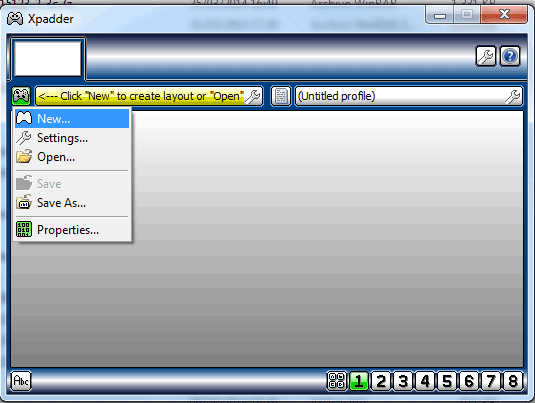
Ahora nos aparecerá otra ventana desde la cual veremos las distintas pestañas de configuración.
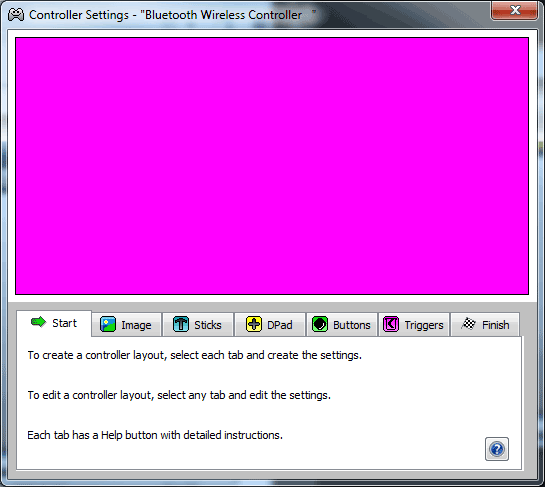
Para comenzar con Xpadder, iremos a la pestaña donde pone "Sticks" y tendremos más pestañas para configurar. Seleccionamos por ejemplo "Stick 1" y le damos a "Enabled", de manera que aparecerá una ventana con unas instrucciones a seguir.
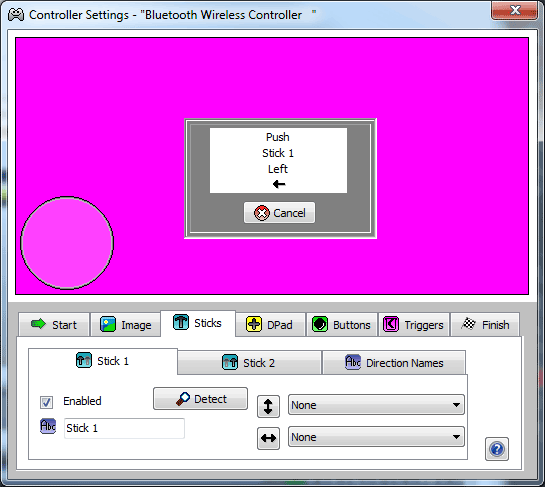
Una vez terminado el proceso con los dos sticks, ya tendremos listos los analógicos para poder usarlos. Las zonas en verde muestran el actual movimiento de cada stick.
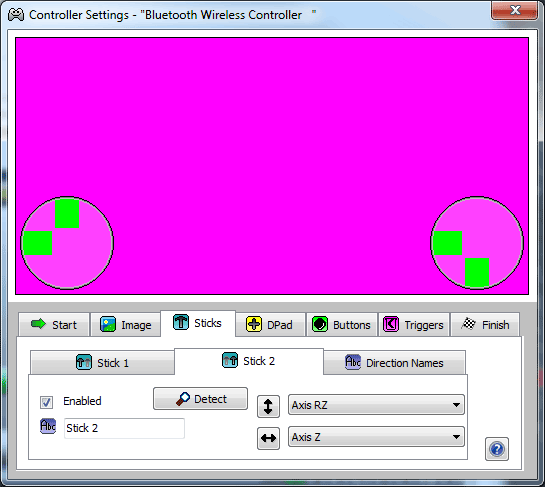
Para configurar el "DPad" haremos lo mismo que el paso anterior. "DPad" hace referencia los cuatro botones de dirección.

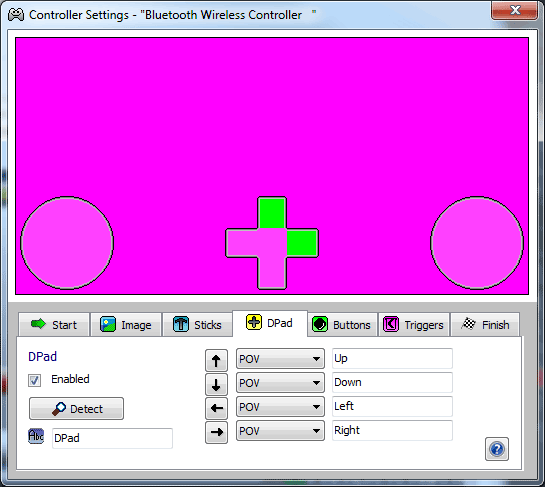
En la pestaña "Buttons" comenzaremos a pulsar todos los botones disponibles del mando, de manera que el programa los irá reconociendo y mostrando en pantalla.
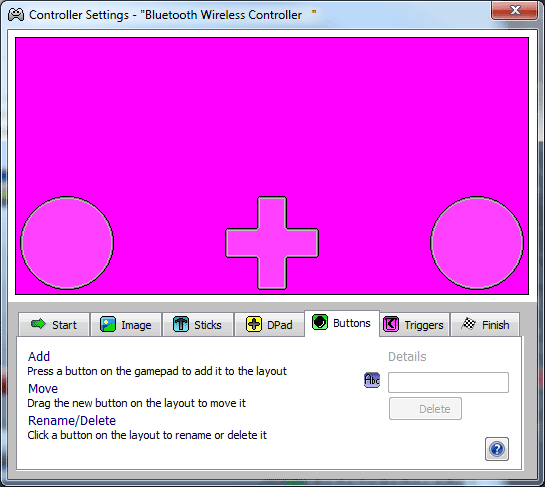
Al final se quedará algo así, que podrá variar en función de los botones que tenga el mando que estamos configurando.
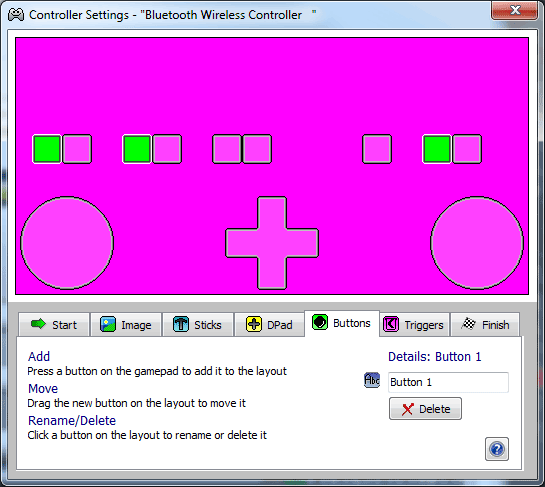
"Trigger" significa gatillo, por lo que no hace falta más mención. Podremos configurar hasta dos de ellos.
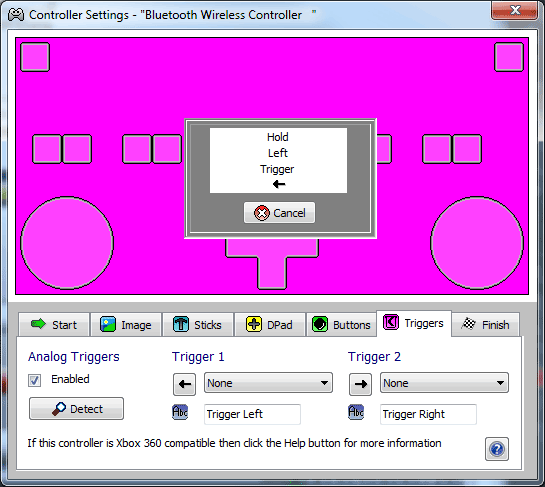
Este es el aspecto que queda en Xpadder una vez finalizada la configuración. Ahora podremos configurar cada uno de esos botones, con una inmensa cantidad de teclas o combinaciones.
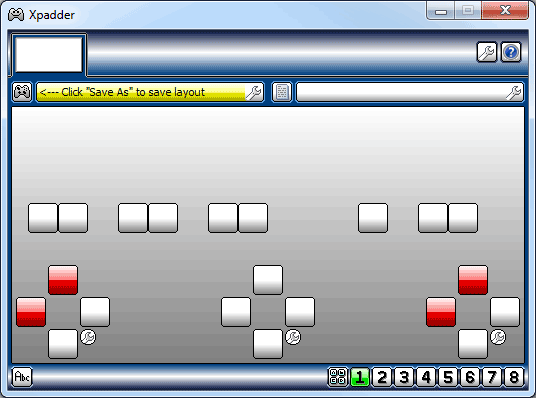
Cuando clickemos sobre un botón para configurarlo, nos aparece esta pantalla para seleccionar cualquiera de todos los botones que aparecen en pantalla. Estamos ante un programa altamente configurable.
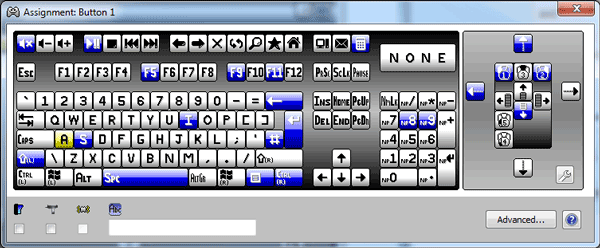
Y éste es el aspecto final que puede quedarnos, cada botón del mando con una función o tecla asignada.
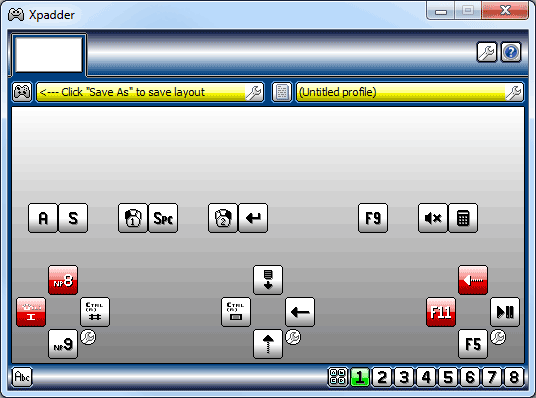
Cómo Instalar Xpadder
Puede que tengas problemas de compatibilidad al querer ejecutar Xpadder, pero aquí te los solucionamos.
El archivo que tenemos de Xpadder es un ejecutable, eso significa que no tendremos que instalar nada. Pero es posible que tengamos un problema de compatibilidad si estamos usando Windows Vista o superior, por lo que ...






